|
一些用户会在系统内创建系统映像,有很多用户还不知道怎么创建系统映像,下面以Win8系统为例,教大家怎么创建系统映像,大家可以按照下方的操作方法进行操作即可,大家按照下方的操作方法进行操作即可。
1、首先使用快捷键“Win+x”打开控制面板。
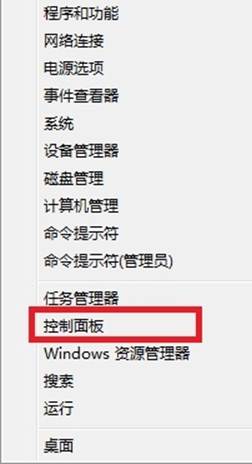
2、接着在控制面板中选择“Windows7文件恢复”。
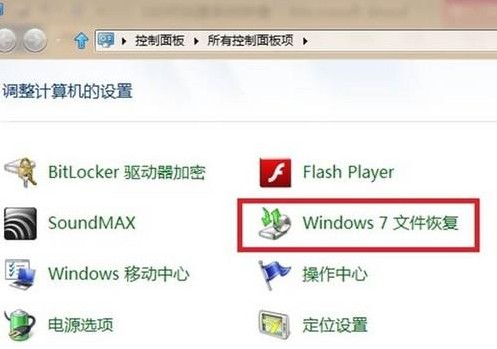
3、然后选择左边的“创建系统映像”。
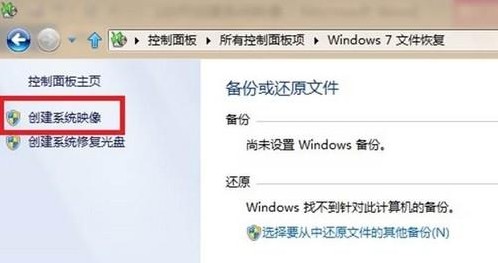
一、硬盘备份:
1、硬盘备份最好是备份在移动硬盘里,避免硬盘出现故障丢失备份。
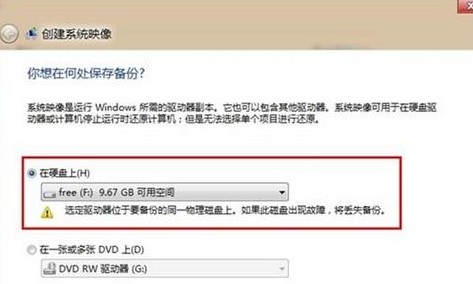
2、接着选择好要备份到磁盘后点击下一步。
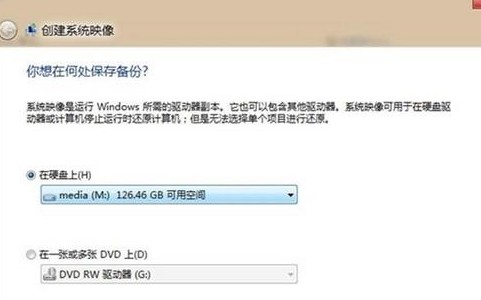
3、系统盘是默认选择的,其他需要备份的驱动器可以自行选择。
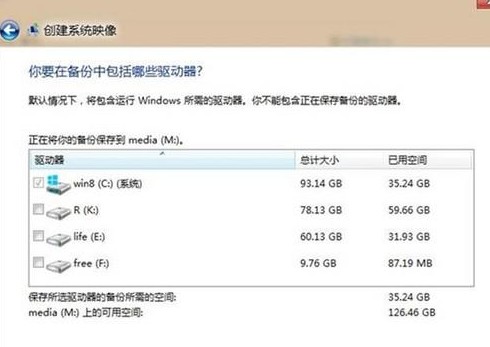
4、最后选择点击“下一步”,然后点击“开始备份”即可。
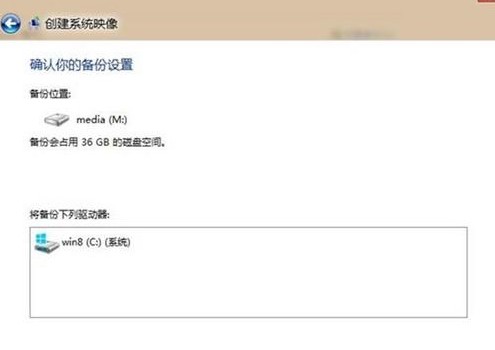
二、选择光驱DVD备份,准备好多张DVD空白光盘,累计容量不小于备份的磁盘空间容量,操作过程和以上步骤相同。
三、网络备份。
1、网络备份输入网络存储的路径和登录账户密码。
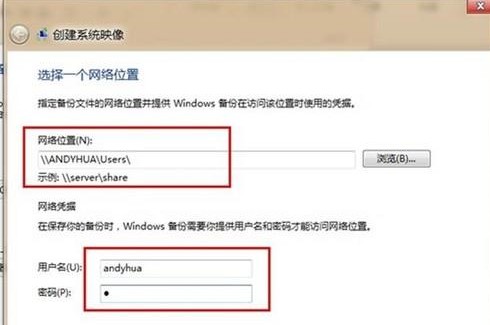
2、接着点击“确定”,然后点击“下一步”。
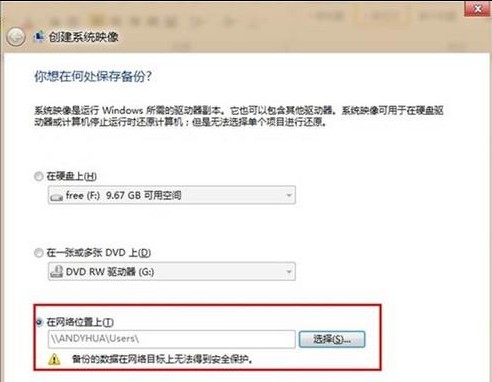
3、系统盘是默认选择的,其他需要备份的驱动器可以自行选择。
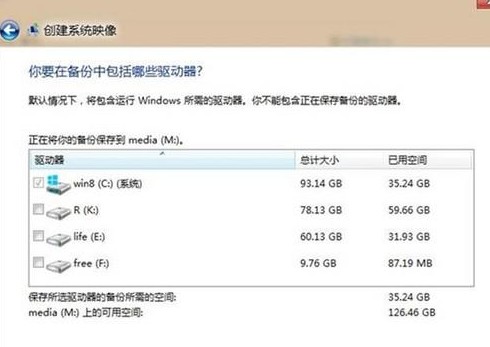
4、最后选择后点击“下一步”后点击“开始备份”即可。
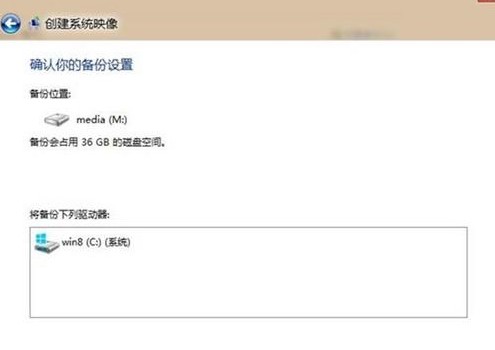
以上就是Win8如何创建系统映像的方法,更多系统重装教程请关注小白一键重装系统官网。
|